
КАТЕГОРИИ:
Архитектура-(3434)Астрономия-(809)Биология-(7483)Биотехнологии-(1457)Военное дело-(14632)Высокие технологии-(1363)География-(913)Геология-(1438)Государство-(451)Демография-(1065)Дом-(47672)Журналистика и СМИ-(912)Изобретательство-(14524)Иностранные языки-(4268)Информатика-(17799)Искусство-(1338)История-(13644)Компьютеры-(11121)Косметика-(55)Кулинария-(373)Культура-(8427)Лингвистика-(374)Литература-(1642)Маркетинг-(23702)Математика-(16968)Машиностроение-(1700)Медицина-(12668)Менеджмент-(24684)Механика-(15423)Науковедение-(506)Образование-(11852)Охрана труда-(3308)Педагогика-(5571)Полиграфия-(1312)Политика-(7869)Право-(5454)Приборостроение-(1369)Программирование-(2801)Производство-(97182)Промышленность-(8706)Психология-(18388)Религия-(3217)Связь-(10668)Сельское хозяйство-(299)Социология-(6455)Спорт-(42831)Строительство-(4793)Торговля-(5050)Транспорт-(2929)Туризм-(1568)Физика-(3942)Философия-(17015)Финансы-(26596)Химия-(22929)Экология-(12095)Экономика-(9961)Электроника-(8441)Электротехника-(4623)Энергетика-(12629)Юриспруденция-(1492)Ядерная техника-(1748)
Навигация
|
|
|
|
Работа с браузером начинается с того, что пользователь набирает в адресной строке (Адрес) URL того ресурса, к которому он хочет получить доступ, и нажимает клавишу Enter.
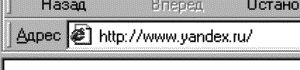
Рисунок 10.8. Часть окна с адресной строкой и адресом
Браузер посылает запрос на указанный сервер Сети. По мере того, как с сервера приходят элементы указанной пользователем веб-страницы, она постепенно появляется в рабочем окне браузера. Процесс получения элементов страницы с сервера отображается в нижней «статусной» строке браузера.

Рисунок 10.9. Часть окна со статус – строкой
Содержащиеся в полученной веб-странице текстовые гиперссылки, как правило, выделяются цветом, отличным от цвета остального текста документа, и подчеркиваются. Ссылки, указывающие на ресурсы, которые пользователь еще не просматривал, и ссылки на уже посещенные ресурсы обычно имеют разный цвет. Изображения также могут функционировать как гиперссылки. Независимо от того, текстовая ссылка или графическая, если навести на нее курсор мыши, его форма изменится. Одновременно в статусной строке браузера появится адрес, на который указывает ссылка.
При нажатии на гиперссылку браузер открывает в рабочем окне ресурс, на который она указывает, при этом предыдущий ресурс из него выгружается. Браузер ведет список просматриваемых страниц и пользователь при необходимости может вернутся назад по цепочке просмотренных страниц. Для этого нужно щелкнуть мышкой на кнопке «Назад» («Back») в меню браузера – и он вернется к странице, которую вы просматривали до того, как открыли текущий документ.
Каждый раз, когда вы будете нажимать на эту кнопку, браузер будет возвращаться на один документ назад в списке посещенных документов. Если вдруг вы вернулись слишком далеко назад, воспользуйтесь кнопкой «Вперед» («Forward») меню браузера. Она поможет вам переместиться вперед по списку документов.
Кнопка «Стоп» («Stop») остановит загрузку документа. Кнопка «Обновить» («Reload») дает возможность перезагрузить текущий документ с сервера.
Браузер в своем окне может показать лишь один документ: для показа другого документа он выгружает предыдущий. Гораздо удобнее одновременно работать в нескольких окнах браузера. Открытие нового окна осуществляется с помощью меню: Файл – Создать – Окно (или комбинацией клавиш Ctrl+N).
|
|
|
|
Дата добавления: 2014-01-03; Просмотров: 359; Нарушение авторских прав?; Мы поможем в написании вашей работы!